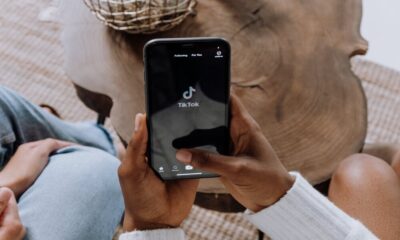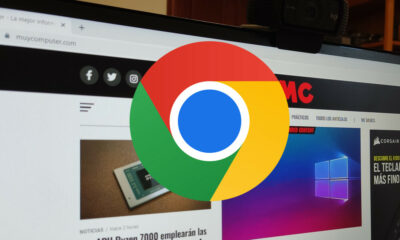Noticias
Slinkset, tu red de noticias
Publica todo tipo de artículos en tu propia red social de noticias gracias a Slinkset, una aplicación web que facilita la creación de tu página en tan sólo unos minutos. A través de un subdominio proporcionado gratuitamente por Slinkset, podrás añadir noticias, modificarlas, incluir comentarios y personalizar su aspecto a tu antojo.
Publica todo tipo de artículos en tu propia red social de noticias gracias a Slinkset, una aplicación web que facilita la creación de tu página en tan sólo unos minutos. A través de un subdominio proporcionado gratuitamente por Slinkset, podrás añadir noticias, modificarlas, incluir comentarios y personalizar su aspecto a tu antojo.
Son muchas las opciones que te proporciona Slinkset a la hora de crear tu red social de noticias y, para acceder a ellas, basta con que te adentres en su web http://slinkset.com. Los internautas podrán conocer todo lo que tienes que decir al entrar en tu dominio, comentar tus artículos y votar cada una de las entradas. Aprovecha las ventajas de la Web 2.0.
Paso 1. Regístrate en Slinkset
Comenzar a utilizar Slinkset requiere previamente el registro gratuito en el servicio, así que acude a la página web de esta herramienta y pulsa sobre el botón Try it now! para comenzar con el proceso de inscripción. Puedes detenerte, también, en las diversas características que ofrece este recurso pulsando para ello en el enlace Learn more.

A la hora de registrarte, aparte de crear un usuario y una contraseña, deberás otorgar un título y un nombre a tu nueva red. Este paso es importante porque el nombre elegido será la dirección de tu subdominio, seguido de la extensión slinkset.com. Por ejemplo, en este caso, la URL será http://noticiasaldia.slinkset.com. Determina, además, si tu página tendrá carácter público, para que cualquier internauta pueda ver, votar y comentar la web, o privado, si quieres que el acceso esté limitado exclusivamente a aquéllos que has invitado. Para acabar con este paso, haz clic en el botón Create my site.

Paso 2. Añade noticias
Inmediatamente podrás acceder a tu propia red, que de momento no incluirá ningún contenido. Añadir noticias y comentarios en tu página es sumamente sencillo: basta con que pulses en la opción Submit one now o en la pestaña Submit de tu dominio para dar paso a la inclusión y modificación de artículos.
Se abre entonces una ventana de edición para que des un título a tu noticia, escribas una URL opcional (no olvides que también puedes crear posts sin necesidad de enlazar con ninguna dirección de Internet) y una descripción que aparecerá en la web.

Pulsa después el botón Submit para subir el artículo y volver directamente a la página principal de tu dominio, donde podrás ver tu noticia publicada. Repite este proceso para añadir tantos artículos como quieras.

No obstante, ésta no es la única forma de añadir un post a tu página. Puede ocurrir que, mientras estás navegando por Internet, llegues a un enlace que te interese agregar en tu red de noticias, y Slinkset te ofrece la oportunidad de hacerlo desde el menú de favoritos o a partir de un icono en tu navegador. De nuevo en la pestaña Submit puedes comprobar cómo al final de la página se encuentra el botón Post to. Si trabajas con Internet Explorer, pulsa con el botón derecho del ratón sobre dicha entrada y elige la opción Agregar a Favoritos. En caso de que uses Firefox, tan sólo deberás arrastrar el botón Post to a la barra de marcadores del navegador.
Así, cuando te encuentres en una web y pulses la nueva opción Post to de tu navegador, el sistema te remitirá directamente a la página de Slinkset para que te registres e incluyas la noticia. El título y la URL aparecerán directamente en la pestaña Submit, de modo que lo único que tendrás que hacer es agregar una descripción para tu noticia.
Paso 3. Vota y edita noticias
Es posible que, una vez que hayas publicado un artículo, quieras editar su contenido. Si accedes a tu red de noticias escribiendo la dirección en tu navegador, tendrás que volver a registrarte para poder modificar un texto, de modo que pulsa sobre Login or register de la parte superior de la página e introduce tus datos. Verás que, asociados a cada noticia, hay tres menús, Comment, Edit y Delete, para añadir comentarios, editar una noticia o eliminarla, respectivamente.
Haz clic en Edit, modifica los campos que te interese y pulsa sobre el botón Update para guardar los cambios. También puedes añadir un comentario o contestar a un mensaje que haya dejado algún internauta desde la opción Comment que desplegará una ventana en la que debes escribir el texto.

Paso 4. Da un toque personal a tu red
Una vez que has aprendido cómo añadir y modificar tus noticias, quizá quieras personalizar algo más tu página. Al pinchar en la entrada Admin situada en la parte superior accederás a un menú que te permitirá cambiar el título y URL de tu red de noticias, su carácter público o privado y, también, el diseño. Pulsa en la pestaña Design y escoge la combinación de colores que más te guste, selecciona una fuente y añade una imagen, si así lo deseas. Los cambios que se van produciendo los verás en la parte inferior de la pantalla. Haz clic en el botón Save Changes para guardar las modificaciones que has realizado.

Cada vez que quieras entrar en tu página, puedes teclear la dirección en tu navegador y después registrarte, o bien acceder desde la web de Slinkset. En ella, escribe tus datos en la pestaña Login, que te conducirá a un menú con diferentes opciones para modificar tu cuenta o para entrar a tu panel de control.
Para ir a tu red de noticias, pulsa sobre Dashboard y, a continuación, sobre Go to site. O bien selecciona la opción Manage para acceder al menú del administrador, en el caso de que quieras modificar las características de tu proyecto.
-

 NoticiasHace 6 días
NoticiasHace 6 díasHuawei muestra su potencial para empresas y cloud en España en el Digital Transformation Summit
-

 A FondoHace 7 días
A FondoHace 7 díasCómo asegurarse de que se puede restaurar una copia de seguridad
-

 EntrevistasHace 6 días
EntrevistasHace 6 días«El low code en sí no es una tecnología o una plataforma, es una estrategia»
-

 NoticiasHace 6 días
NoticiasHace 6 díasCinco estrategias para mejoras la experiencia del cliente que compra on-line